ここでは、FRGAシリーズのハードディスクの増設手順を説明します。
■ ご注意ください
・ハードディスクの交換を行うには、パソコンの内部で作業を行う必要があります。
内部配線の断線やコネクター抜けにはご注意ください。
・この作業はお客様の自己責任で行ってください。
弊社では、この作業を行ったことで発生した破損・損害など一切の責任を負いません。
・この作業を行ったことで発生した故障や破損は、弊社保証の範囲外となります。
■ 該当機種
 |
FRGAシリーズ製品構成に下記パーツコードが含まれる製品
CD:90250 ATXシャーシ 電源無し 黒 製品構成は弊社「仕様検索サービス」からご確認いただけます。 |
■ ご用意ください
■ 増設手順
増設するハードディスクをハードディスクブラケットに固定します。
SSD を増設するには「6」に進んでください。
1.ブラケットには向きがあります。
ブラケット側面に矢印があり、ハードディスクや SSD を取り付ける際は、
矢印側(画面左方向)に、ハードディスクや SSD の端子がくるように固定します。
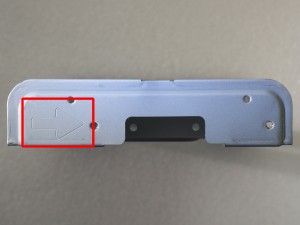
3.ハードディスクとブラケットのネジ穴を合わせます。
 |
 |
4.用意したインチネジで、ハードディスクとブラケットを固定します。
 |
 |
5.ハードディスクとブラケットをインチネジで固定したところ。
インチネジで4カ所を固定したら「9」に進みます。

7.SSD とブラケットのネジ穴を合わせて、ミリネジで固定します。
 |
 |
8.SSD とブラケットを固定したところ。
ミリネジで4カ所を固定します。

9.ケース背面にある、側板を固定しているネジを取り外します。

10.ハードディスクの増設には、左右の側板を開ける必要があります。
背面4カ所のネジを取り外します。
 |
 |
 |
 |
13.側板のロックを外すには、プラスチック部分を外側に押します。
 |
 |
 |
 |
 |
 |
15.側板を製品後ろ側にスライドさせてから、外側方向に取り外します。
 |
 |
 |
 |
 |
 |
 |
 |
20.製品を横に倒します。
製品に衝撃を与えないようにご注意ください。
 |
 |
21.ブラケットを製品に組み込む際、メモリーがブラケットに干渉します。
製品の構成によって、メモリーの搭載数は変わります。
いったん、搭載されているメモリー(赤枠部分)すべてを取り外します。
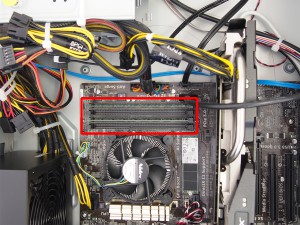
22.メモリースロット両端にあるレバーを拡げて、メモリーを取り外します。
 |
 |
23.左右のレバーを拡げると、メモリーを固定しているロックが外れます。
レバーを、必要以上に強く押すと、レバーが破損する場合がありますのでご注意ください。
 |
 |
 |
 |
26.画像の様にケーブルを移動させて、5インチベイにブラケットが入るようにします。
 |
 |
27.搭載されているハードディスクに接続されている SATA ケーブルを取り外します。
 |
 |
28.SATA ケーブルのコネクターにはラッチがあります。
金属部分を押さえながらコネクターを抜き取ります。

30.増設するブラケットは、組み込まれているハードディスクの下の段に取り付けます。

31.ブラケットを5インチベイに差し込みます。
ブラケットと、マザーボード上の部品に接触させたり、ケーブル類を挟み込むなど、部品の破損にはご注意ください。
 |
 |
32.ブラケットを差し込んだところ。
ブラケットを固定するためのネジ穴を合わせておきます。

33.用意したインチネジで、ブラケットを製品本体に固定します。
 |
 |
35.「21」~「24」で取り外したメモリーを、逆の手順で取り付けます。

36.メモリーには向きがあります。
メモリースロットとメモリーの切り欠きを合わせて差し込みます。
 |
 |
37.製品を起こします。
製品に衝撃を与えないようにご注意ください。
 |
 |
 |
 |
40.ネジを固定したところ。
 |
ブラケットのネジを固定する際、ネジが取り付けにくくなる場合があります。 この場合、反対側のネジ(「33」~「34」)を少し緩めると、「39」のネジが取り付けやすくなります。 |
41.増設したハードディスクに接続する電源ケーブルを取り出します。
「25」で移動させたケーブルの結束バンドを取り除きます。
ケーブルの断線にはご注意ください。
 |
 |
42.電源ケーブルを取り出します。
電源ケーブルには向きがあります。接続の際にはご注意ください。

43.電源ケーブルを、増設したハードディスクに接続します。
 |
 |
44.用意した SATA ケーブルをマザーボードに取り付けます。
マザーボード側の「SATA6G_2」のコネクターに SATA ケーブルを接続します。
 |
 |
45.SATA ケーブルには向きがあります。接続の際にはご注意ください。

 |
 |
47.増設したハードディスクに、「46」でマザーボードに接続した SATA ケーブルの一端を接続します。
 |
 |
48.「27」で取り外した SATA ケーブルを元に戻します。
 |
 |
49.「41」で解いたケーブルを、結束バンドで固定します。
 |
 |
 |
 |
50.結束したケーブルを元の位置に戻します。
 |
 |
51.側板内側のツメと本体のミゾを合わせて、側板を本体に取り付けます。
| ・本体側のミゾ(下側) | ・側板側のツメ(下側) |
 |
 |
| _ ・本体側のミゾ(上側) |
_ ・側板側のツメ(上側) |
 |
 |
52.「18」の逆の手順で側板を取り付けます。
 |
 |
53.「17」の逆の手順で側板をロックします。
 |
 |
 |
 |
54.「10」で取り外したインチネジで側板を固定します。
 |
 |
57.「15」の逆の手順で側板を取り付けます。
 |
 |
58.「14」の逆の手順で側板をロックします。
 |
 |
 |
 |
59.「10」で取り外したネジを取り付けます。
 |
 |
以上で作業は終了です。





















